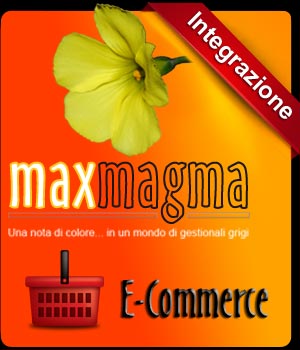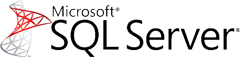Inserimento
Per inserire una nuova Condizione di Pagamento fare clic sul pulsante NUOVO, il cursore si posizionerà sulla casella “Descrizione” nella quale è possibile inserire una breve descrizione della voce da inserire.
Premendo il tasto Tab il cursore si sposterà nelle seguenti caselle:
- Tipologia: da questo menu a tendina è possibile sezionare ulteriormente la condizione di pagamento creata;
- Numero delle rate: indica il numero complessivo delle rate;
- Cadenza in giorni: stabilisce ogni quanti giorni si ripete la scadenza ovvero se il pagamento avviene, ad esempio, ogni 15 giorni, ogni mese, ogni 2 mesi, etc;
- Prima rata a giorni: indica a quanti giorni deve essere impostata la prima scadenza;
- Sconto cassa %: stabilisce lo sconto in % da applicare al Totale Imponibile del documento a cui viene associata la condizione di pagamento;
- Gestione POS: selezionare questa casella per tutte le condizioni di pagamento diverse dal pagato all’emissione del documento. Non abilitando la casella all’atto della creazione della condizione di pagamento, non sarà più possibile procedere (in fase di modifica) alla sua valorizzazione;
- Banca Collegata: indica la banca collegata all’operazione;
- Commissione %: indica il valore in percentuale delle commissioni che si vogliono applicare alla condizione di pagamento nel momento in cui vengono generate le scadenze;
- Costo operazione: indica il valore del costo legato all’operazione che verrà imputato;
- GG lavorativi operazione: indica dopo quanti giorni lavorativi verrà creata l’operazione;
- GG lavorativi valuta: indica dopo quanti giorni lavorativi verrà imputata la valuta legata all’operazione;
- Genera Scadenze:
- Operazione Fuori cassa: stabilisce se l’operazione genererà o meno un movimento di cassa;
- Fine Mese: stabilisce se la data di scadenza generata dovrà essere traslata o meno alla fine del mese solare;
- Ri.Ba. Elettroniche: abilitando questa casella sarà possibile assegnare ai documenti la gestione elettronica degli incassi, così come previsto dal programma;
- Iva su prima rata a giorni: da queste caselle è possibile attribuire sulla prima rata il solo valore dell’Iva del totale del documento e a quanti giorni dovrà cadere la rata stessa;
- Esclusione Mesi + Scostamento: stabilisce in quale mese tra quelli selezionati non verrà generata la rata, e
- Spese inc. + Iva Spese Inc.: se la condizione di pagamento presenta delle spese per bolli, in questi campi è possibile inserire il valore di imponibile e il tipo di aliquota che verrà imputato all’operazione;
- Spese Bolli + Iva Spese Bolli: se la condizione di pagamento presenta delle spese di incasso, in questi campi è possibile inserire il valore di imponibile e il tipo di aliquota che verrà imputato all’operazione;
- Sottoconto Cassa Contante: indicare il conto di contabilità generale collegato (da valorizzare solo se attivo il realtivo modulo);
Definita la condizione di pagamento, si può confermare agendo sul pulsante Conferma o semplicemente premendo il tasto Invio oppure annullare l’inserimento facendo clic sul pulsante Annulla o premendo il tasto Esc dalla tastiera. Tutti i dati appena inseriti saranno visualizzati nella parte inferiore della finestra Condizioni di Pagamento.